विज्ञापन
 एक बिंदु के साथ सशस्त्र और Nikon CoolPix S210 की शूटिंग, मैं फोटोग्राफी पुरस्कार के लिए दौड़ में बिल्कुल नहीं हूं। यह मेरा पहला डिजिटल कैमरा है और मैं वास्तव में इसके साथ गंभीर क्लिकिंग माइलेज जोड़ रहा हूं। एक बुनियादी कैमरा हमें फोटोग्राफी की मूल बातें सिखाता है।
एक बिंदु के साथ सशस्त्र और Nikon CoolPix S210 की शूटिंग, मैं फोटोग्राफी पुरस्कार के लिए दौड़ में बिल्कुल नहीं हूं। यह मेरा पहला डिजिटल कैमरा है और मैं वास्तव में इसके साथ गंभीर क्लिकिंग माइलेज जोड़ रहा हूं। एक बुनियादी कैमरा हमें फोटोग्राफी की मूल बातें सिखाता है।
और क्या किसी ने यह नहीं कहा कि कोई भी फोटोग्राफर उतना सरल नहीं है, जितना सरल कैमरा? किसी ने यह भी गुमनाम रूप से कहा - निकॉन खरीदने से आपको फोटोग्राफर नहीं बनाना पड़ेगा। यह सिर्फ आपको निकॉन का मालिक बनाता है।
जैसे एक गायक को अपनी आवाज़ को प्रशिक्षित करना होता है, वैसे ही एक फोटोग्राफर को अपनी आँखों को प्रशिक्षित करने की आवश्यकता होती है। इंटरनेट के लिए धन्यवाद, हम शटरबग्स के लिए अदृश्य प्रशिक्षु बन सकते हैं जिन्होंने हमारे सामने क्लिक किया है। माउस का एक क्लिक हमें बहुत सारे वेब संसाधनों पर ले जा सकता है जहां हम फिल्म की लागत को खर्च किए बिना फोटोग्राफी के बारे में जान सकते हैं।
जैसा कि यह मेरे साथ था, एक शटरबग-टू-बी के रूप में अपने आप में मेरे आत्मविश्वास की कमी मेरे बुनियादी कैमरे में आत्मविश्वास की कमी से मेल खाती थी। मेरे कम कीमत वाले बिंदु और शूट कितना प्रभावी हो सकता है?
यह जानने के लिए कि मैं उसी कैमरे का उपयोग करके क्लिक की गई छवियों की खोज करने वाले वेब में जागा हूं। इस प्रक्रिया में, मैंने बहुत कुछ अनजान किया, और कोणों, फ़ोकस, लाइट और रंग संरचना के बारे में बहुत कुछ सीखा। लेकिन इन सबसे मैं सीख रहा हूं कि किसी खास पल के मूड को कैसे कैद किया जाए।
ऐसे कई तरीके हैं जिनसे हम फ़्लिकर और पिकासा में कैमरे द्वारा फ़ोटो खोज सकते हैं। यह न केवल महान सबक के लिए बनाता है, बल्कि यदि आप विभिन्न कैमरा मॉडल के बीच निर्णय ले रहे हैं तो यह एक आसान तुलनात्मक उपकरण है। यहाँ दो सबसे अच्छे हैं - एक जो आसपास है और दूसरा जो अभी आया है।
फ़्लिकर में कैमरा द्वारा खोजें
फ़्लिकर एक पिघलने वाला बर्तन है वैश्विक फोटोग्राफर गंभीर शटरबग्स के लिए 10 फ़्लिकर समूह अधिक पढ़ें और परिणामस्वरूप आपको सभी प्रकार के कैमरों से सभी प्रकार के शॉट्स मिलेंगे। कैमरा खोजक उपकरण एक तस्वीर और एक कैमरा के खुले दिमाग निर्णय लेने के लिए बहुत अच्छा है।
कैमरा फ़ाइंडर उन सभी कैमरों के एक सूचकांक की तरह है जिनका उपयोग फ़्लिकर के डेटाबेस में फ़ोटो क्लिक करने के लिए किया गया है। फ़्लिकर यह EXIF मेटा-डेटा से होता है जो तस्वीरों का हिस्सा है। यदि आप एक कैमरा खरीदने की योजना बना रहे हैं, तो ग्राफ में दिखाए गए रुझान आपको एक विचार दे सकते हैं। आप किसी भी कैमरा ब्रांड / मॉडल पर क्लिक कर सकते हैं और चश्मा देख सकते हैं।
लेकिन एक फोटोग्राफर के रूप में, मेरी रुचि और निशानेबाज फ्लिकर में अपने लिए जो दिखाते हैं, उसमें मुझे दिलचस्पी है।
- पर कैमरा खोजक पृष्ठ, ड्रॉपडाउन से ब्रांड का चयन करें और पर क्लिक करें जाओ.

- फ़्लिकर ब्रांड और मेक द्वारा सभी कैमरा मॉडल को सूचीबद्ध करता है, जैसा कि फ़्लिकर समुदाय में उपयोग किया जाता है। सूची में अपना कैमरा मॉडल खोजें और कैमरे के पृष्ठ पर जाने के लिए उस पर क्लिक करें।
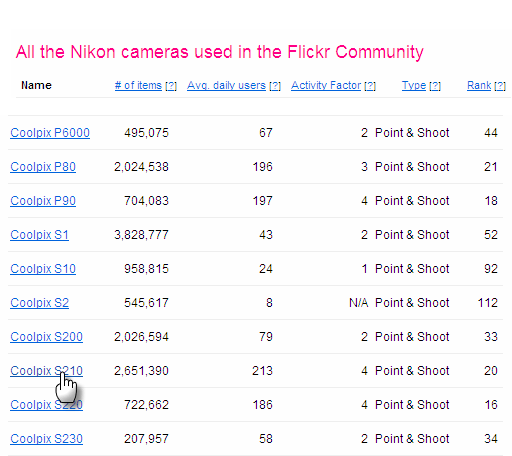
- आप खोज फ़ील्ड में कीवर्ड का उपयोग करके छवियां खोज सकते हैं। वैकल्पिक रूप से, आप ड्रॉपडाउन का उपयोग करके सामग्री का पता लगा सकते हैं। उदाहरण के लिए, मैं बहुत कुछ सीख रहा हूं स्थूल फोटोग्राफी मैक्रो फोटोग्राफी के साथ कैसे शुरू करें अधिक पढ़ें फ़्लिकर का उपयोग कर।

- फोटो-थंबनेल पर क्लिक करने से आप फोटोस्ट्रीम में आ जाते हैं। उस पृष्ठ पर, आप बहुत सारे अन्य विवरण (यानी EXIF डेटा) की जांच कर सकते हैं, जो सभी के तहत व्यवस्थित हैं अतिरिक्त जानकारी.
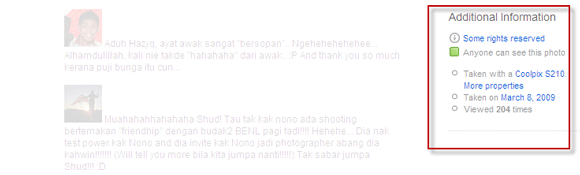
एक बिंदु का उपयोग करके शूट की गई कई तस्वीरों को फ़्लिकर अवार्ड के साथ टैग किया गया है!
पिकासा से कैमरा द्वारा खोजें
फ्लिकर पर रोक के बाद, पिकासा आपकी सूची में दूसरे नंबर पर हो सकता है। एक सार्थक यात्रा क्योंकि पिकासा वेब एल्बम ने हमें मदद करने के लिए कैमरा फीचर द्वारा खोज को जोड़ा है। कैमरा मॉडल की खोज फ़्लिकर के रूप में अधिक जानकारी की खान नहीं है, लेकिन फिर भी यह एक अच्छा उपकरण है।
- Google आईडी के साथ अपने पिकासा वेब एल्बम खाते में लॉगिन करें। एक कीवर्ड के साथ छवियों के लिए खोजें।
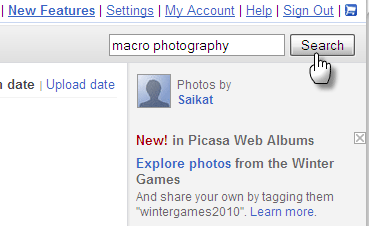
- पर क्लिक करें विकल्प दिखाएं जो सभी फिल्टर प्रदर्शित करने के लिए फैलता है।

- पर क्लिक करें कोई भी कैमरा - कैमरा मॉडल. अपने कैमरे का मेकअप दर्ज करें क्योंकि यह उन्हें एक ऑटो-पूर्ण के साथ सुझाता है।

- पर क्लिक करें खोज और आपको कैमरे के उस मॉडल का उपयोग करके क्लिक की गई सभी छवियां मिलती हैं। आप प्रत्येक तस्वीर के लिए EXIF डेटा देख सकते हैं, जो कि फ़्लिकर में विस्तृत नहीं है।
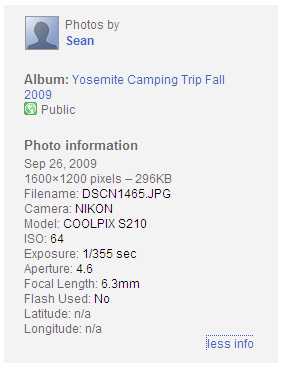
एक सामान्य Google छवि खोज
हम आम तौर पर एक पल के ठहराव के बिना Google खोज पर वापस आते हैं, लेकिन इस मामले में कम से कम, उपरोक्त दो सेवाएं शीर्ष पर निकलती हैं।
Google खोज परिणामों के टन के माध्यम से खोज करना बोझिल है। पोस्ट में - छवियों के लिए उन्नत Google खोज का उपयोग करके मज़े करने के लिए 10 युक्तियाँ छवियों के लिए उन्नत Google खोज का उपयोग करके मज़े करने के लिए 10 युक्तियाँ अधिक पढ़ें , मैंने कीवर्ड के रूप में एक कैमरा प्रकार का उपयोग करके एक सामान्य छवि खोज का उल्लेख किया था।
मैंने भी एक सेवा का उल्लेख किया था Junknstuff जो आपको छवि खोज के लिए एक कैमरा मॉडल चुनने देता है। लगता है अभी काम नहीं कर रहा है बेशक, गड़बड़ अस्थायी हो सकती है और आप इसमें वापस जांच कर सकते हैं।
नक़ल करना चापलूसी का सही रूप है। फोटोग्राफी के मामले में, हालांकि कोई भी दो तस्वीरें बिल्कुल समान नहीं हो सकती हैं, यह कहावत अभी भी सच है। जैसा कि ये दो उपकरण अच्छी तरह से साबित हो सकते हैं, नकल भी सीखने का सबसे छोटा रास्ता हो सकता है।
क्या आप इन दोनों सेवाओं की उपयोगिता से सहमत हैं? क्या आप एक अन्य समान सेवा के बारे में जानते हैं जो आपकी फोटोग्राफी में जुड़ती है? हमें बताऐ।
Saikat बसु इंटरनेट, विंडोज और उत्पादकता के लिए उप संपादक हैं। एमबीए और दस साल के लंबे मार्केटिंग करियर की झंझट को दूर करने के बाद, अब वह दूसरों को अपनी कहानी कहने के कौशल को सुधारने में मदद करने के बारे में भावुक हैं। वह लापता ऑक्सफोर्ड कॉमा के लिए बाहर दिखता है और बुरे स्क्रीनशॉट से नफरत करता है। लेकिन फ़ोटोग्राफ़ी, फ़ोटोशॉप, और उत्पादकता विचार उसकी आत्मा को शांत करते हैं।